 Como faço para adicionar um produto Físico em minha Loja? Como faço para adicionar um produto Físico em minha Loja?
Primeiro é preciso preencher todos os dados referente ao seu produto.
São diversas configurações que precisam ser feitas, por isso siga a ordem do cadastro através das abas:

Detalhes
Primeiro passo é definir os itens principais do seu produto.
Informações do Catálogo
- Tipo do Produto: Aqui você deve escolher o opção "Produto Físico";
- Nome do Produto: Defina o nome do seu produto;
- Código do Produto: Você pode colocar algum código de barra, ou código que identifique o produto;
- Categorias: Depois de ter criado as suas categorias você pode incluir este produto dentro de alguma delas, basta assinalar a categoria desejada;
- Vendedor: Aqui você deve definir se o produto será atribuido a algum vendedor;
Veja a ilustração abaixo:

Descrição do Produto
- Descrição do Produto: Nesta área é preciso colocar toda a descrição do seu produto.
Você tem a grande vantagem de trabalhar com um editor de textos onde é permitido colocar cores, trocar fonte, negrito, itálico e muito mais.
Veja a ilustração abaixo:
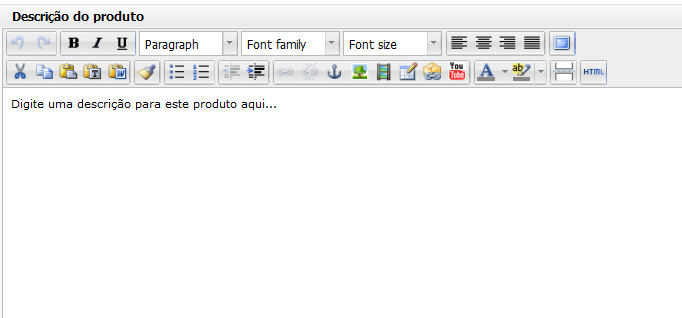
Opções de Preço
- Disponibilidade: Há três tipos de disponibilidade que você pode escolher:
- Este produto pode ser comprado na minha Loja;
- Este produto está chegando, mas eu quero tirar as pré-encomendas;
- Este produto não pode ser comprado na minha Loja.
1. Este produto pode ser comprado na minha Loja: Se o seu produto já está disponível para vendas, basta selecionar esta opção.
2. Este produto está chegando, mas eu quero tirar as pré-encomendas: Mesmo se o produto não estiver disponível, mas deseja que os clientes possam comprar você pode ativar esta opção.
Ao ativá-la é preciso preencher algumas informações:
- Mensagem: Digite a mensagem que irá aparecer quando o cliente visualizar o produto.
Ex: Data prevista de lançamento é %%DATE%%
OBS: NÃO MEXA NESTE CÓDIGO %%DATE%% POIS ELE IRÁ JOGAR AUTOMATICAMENTE A DATA QUE INCLUIRÁ ABAIXO.
- Data do Lançamento: Agora é preciso definir a data do lançamento, ou seja, a data prevista que o produto chegará.
Além de definir a data você pode checar a opção para que remova o status do lançamento automaticamente sem precisar ficar se lembrando.
Veja a ilustração abaixo:

3. Este produto não pode ser comprado na minha Loja: Se o produto não está disponível ainda para compras, selecione esta opção.
Você ainda pode assinalar a opção: Mostrar mensagem Consultar preço instantaneamente para este produto para que possa colocar uma frase para o cliente, se desejar.
Exemplo: Entre em contato conosco para consultar os valores!
Veja a ilustração abaixo:

- Preço: Depois de inserir os detalhes acima é preciso definir o valor de seu produto.
É preciso definir um valor para o seu produto (este campo é obrigatório), como mostramos abaixo:

Se você desejar também poderá adicionar mais valores, clicando no link "Mais Valores", veja abaixo:

Há 3 preços que você pode definir:
- Preço de Custo;
- Preço de Varejo;
- Preço de Venda
1. Preço de Custo: Este valor é o que você administrador adquiriu o produto. Ele só irá aparecer para você para um controle interno;
2. Preço de Varejo: Além do valor do produto você pode definir também um valor para o varejo;
3. Preço de Venda: É o preço que irá aparecer para o seu cliente.
- Taxa de Impostos: Você pode escolher algumas taxas de impostos já definidas:
a. Sem imposto:
b. Frete:
c. Embalagem para Presente:
d. Encargo Padrão:
- Peso do produto: Agora é preciso definir o peso que seu produto possui; coloque esta medida em gramas.
Exemplo: 8 gramas = 0,08, 100 gramas = 0,100
- Largura do produto: Algumas empresas de entrega exigem as dimensões do produto, por isso você pode inserir a altura neste campo. Lembre-se que este campo está em centrímetros.
Exemplo: 10 centímetros = 0,10
- Altura do produto: Além da largura é preciso também definir a altura do produto, em centímetro;
- Profundidade do produto: Agora defina a profundidade do produto, em centímetros também;
- Preço de envio fixo: Você também pode definir uma taxa fixa de envio, se você deixar este campo em branco o frete será calculado apenas com base no seu peso, e também dimensões;
- Frete grátis: Você pode definir também se o frete será grátis para determinados produtos, assim você pode controlar e até fazer uma promoção de um produto específico.
Depois de todos os dados definidos, agora clique no botão "Salvar e Manter Edição" para continuarmos.
Imagens e Vídeos
Nesta página você pode escolher imagens e vídeos para exibir o seu produto.
Imagens
Você pode inserir várias imagens da seguinte maneira:
- Fazer um Upload do Arquivo;
- Usar uma imagem da Web;
- Escolher da própria Galeria;
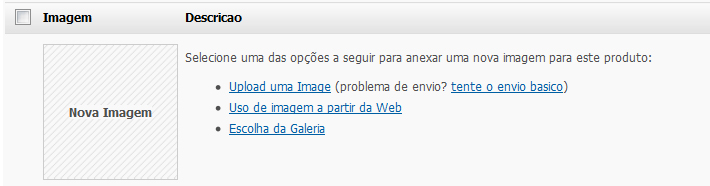
1. Fazer um Upload do Arquivo: Ao clicar no link "Upload uma Image" você deve escolher a imagem do produto que estará salva em seu computador.
Se houver problemas ao clicar neste link, você também pode clicar em "Tente o Envio Básico" onde você irá visualizar a seguinte página:

Basta clicar no botão "Selecionar Arquivo", escolher a imagem que estará salva em seu computador, em seguida clique no botão "Carregar Imagem".
Aguarde até que a imagem seja carregada, como mostramos abaixo:

Caso não queira mais carregar a imagem, basta clicar no botão "Fechar"
2. Usar uma imagem da Web: Ao clicar no link "Uso de imagem a partir da Web" você irá digitar o endereço onde a imagem está salva.
Para isso digite o endereço onde está salvo a sua imagem, e em seguida clique no botão "Uso de Imagem".
Veja o exemplo abaixo:

Caso não queira mais carregar a imagem, basta clicar no botão "Fechar"
3. Escolher da própria Galeria: Ao clicar no link "Escolha da Galeria" você poderá escolher uma das imagens já salvas.
Basta clicar em cima da imagem desejada e depois clicar no botão "Usar Imagens Selecionadas".
Você pode escolher várias imagens para seu produto, por isso basta ir clicando em cima das imagens que deseja como mostramos abaixo:

Você pode clicar no link "Ver Grande" para visualizar melhor a foto:

Para facilitar você também pode pesquisar as imagens. Basta digitar a palavra chave e clicar em "Go":

Depois de pesquisar, você pode limpar a busca e começar novamente; para isso basta clicar no link "Limpar Busca".
Caso não queira mais carregar a imagem, basta clicar no botão "Fechar"
Se você não deseja cadastrar mais imagens, nem vídeos, agora clique no botão "Salvar e Manter Edição" para continuarmos.
Vídeos
Além da imagem, é possível carregar vídeos do Youtube para ilustrar ou mostrar da melhor maneira o seu produto.
Primeiro tenha em mãos o link da página do Youtube, depois basta colar este endereço no campo destinado.

Agora, basta clicar no botão "Pesquisar Vídeos".
Depois de escolher o vídeo desejado é preciso selecioná-lo e clicar no botão para carregar o vídeo como mostramos abaixo:

Após realizar este passo você verá que o vídeo estará do outro lado da caixa.

Pronto, o vídeo já está carregado, agora clique no botão "Salvar e Manter Edição" para continuarmos.
Entrega
Se você deseja que o cliente defina uma data de entrega como por exemplo a data de entrega para as flores ou um atendimento você pode ativar esta opção.
Para isto basta selecionar esta opção:

Em seguida é preciso que você preencha algumas informações
- Nome do Campo: Nesta área você deve definir o que irá aparece para o cliente.
Ex: Melhor data para entrega:
- Limite Datas Disponíveis: Você também pode limitar a data para que o cliente não coloquei informações incorretas.
Se você selecionar esta opção escolha como irá limitar estas faixar:
- Data Faixa
- Data Início
- Data Fim
1. Data Faixa: Se você deseja estipular uma data de início e fim para o cliente escolher, selecione esta opção.
Em seguida escolha as datas faixa:

2. Data Início: Se você deseja estipular somente uma data de início, selecione esta opção e depois escolha a data inicial:

3. Data Fim: Se você deseja estipular somente uma data final, selecione esta opção e depois escolha a data final:

Pronto, agora clique no botão "Salvar e Manter Edição" para continuarmos.
Estoque
Você pode também acompanhar o estoque de seus produtos. Há 3 maneiras que você pode trabalhar:
- Não monitorar o estoque deste produto;
- Monitorar estoque deste produto;
- Monitorar estoque pela variação do produto (na aba 'Variações do produto')
1. Não monitorar o estoque do produto: Se você assinalar esta opção o produto estará disponível sem qualquer monitoramento, pois não haverá qualquer tipo de controle de quantidade.

2. Monitorar estoque deste produto: Se você deseja definir um limite de estoque, selecione esta opção.
Em seguida digite os campos abaixo:
- "Estoque atual do produto": Aqui você deve digitar a quantidade de estoque deste produto;
- "Notificação de estoque baixo": Nesta área você deve digitar a quantidade mínima para que você seja alertado.
Exemplo: Você tem 100 produtos em estoque, no momento em que tiver 50 produtos você já será alertado.

3. Monitorar estoque pela variação do produto: Caso tenha interesse em monitorar o estoque de maneira mais específica, selecione esta opção.
Você irá definir estas propriedades através da aba "Variações" como veremos a seguir.
Depois de todos os dados definidos, agora clique no botão "Salvar e Manter Edição" para continuarmos.
Variações
Nesta área é possível definir as variações do seu produto, ou seja, se o produto terá opções de tamanho, cor, ou qualquer outra variação que deseje.
Opções de Variações
Se você não deseja trabalhar com as variações basta clicar na opção "Não terá nenhuma variação em minha loja".

Depois de definir esta opção, agora clique no botão "Salvar e Manter Edição" para continuarmos.
Já se você deseja trabalhar com as variações, selecione a opção "Utilizará uma variação já criada".

1. Utilizará uma variação já criada: Neste campo é preciso selecionar uma variação.
Para isso você precisa criá-la. Clique aqui para aprender como criar as variações!
Depois de selecionar a variação desejada, vamos continuar as configurações abaixo.
2. Obrigar ao cliente a escolher uma opção: Para que o cliente consiga realizar a compra do produto ele será obrigado a escolher a variação.
Exemplo: Blusa tamanho P.
Variações do Produto
Depois de escolher a variação, agora é preciso definir mais detalhes.
- Filtro: Você poderá escolher qual das variações estará disponível para o cliente.
Para isso é preciso que você selecione a variação desejada, ou se irá manter todas.
Exemplo: Quero que esteja apenas disponível o tamanho P.
Basta selecionar esta variação e clicar no botão "Aplicar Filtro".

Obs: Os nomes variam de acordo com as variações que você criar.
Já se você deseja que todas as variações apareçam para o cliente escolher, selecione a opção "Todos", e depois não esqueça de clicar no botão "Aplicar Filtro".
Caso queira limpar as informações que registrou basta clicar no link "Limpar".

Depois de definir as variações que irão aparecer para o cliente, agora é preciso escolher alguns detalhes:
- Código: Você pode escolher um código para os tamanhos, e assim identificá-los melhor.
- Variação de Preço: Às vezes algumas variações podem mudar o valor do produto, por isso aqui você pode escolher entre algumas opções:
- Nenhuma
- Adicionar
- Subtrair
- Fixo
1. Nenhuma: Se você não quer criar qualquer diferença no preço, basta deixar nesta opção.
2. Adicionar: Para adicionar o valor, clique nesta opção e digite esta diferença.
Exemplo: O produto custa R$ 100,00 mas quero que ele tenha um acréscimo de R$ 10,00 se ele escolher a opção P.

3. Subtrair: Para subtrair o valor, clique nesta opção e digite esta diferença.
Exemplo: O produto custa R$ 100,00 mas quero que ele tenha um desconto de R$ 10,00 se ele escolher a opção M.

4. Fixo: Se você deseja que o valor permaneça sem alterações, selecione esta opção.
Veja o exemplo abaixo:

- Variação de Peso: Além de alterar os valores, é possível também alterar os valores de peso no ato do cálculo do frete. Você pode editá-los da seguinte maneira:
- Nenhuma
- Adicionar
- Subtrair
- Fixo
1. Nenhuma: Se você não quer criar qualquer diferença no peso, basta deixar nesta opção.
2. Adicionar: Para adicionar o peso, clique nesta opção e digite esta diferença.
Exemplo: O produto pesa 100 gramas mas quero que ele tenha um acréscimo de 10 gramas se ele escolher a opção P.

3. Subtrair: Para subtrair o peso, clique nesta opção e digite esta diferença.
Exemplo: O produto pensa 100 gramas mas quero que ele tenha um desconto de 10 gramas se ele escolher a opção M.

4. Fixo: Se você deseja que o peso permaneça sem alterações, selecione esta opção.
Veja o exemplo abaixo:

- Imagem: Além de todos os itens acima, você pode inserir uma imagem para cada uma das variações.
Para isso clique no botão "Selecionar Arquivo" e e escolha a imagem em seu computador.

Depois de definir todas as opções acima, agora clique no botão "Salvar e Manter Edição" para continuarmos.
Atualização em Massa
Se você deseja atualizar todas as variações de forma bem rápida, você pode usar esta opção sem precisar ficar digitando variação por variação.
- Pode ser comprada: Você pode definir se as variações podem ser adquiridas.
Para isso selecione uma das opções:
- Não atualizar este campo: Se você não deseja fazer qualquer alteração, basta selecioná-lo.
- Reset este campo para o padrão: Caso escolha esta opção todos os valores serão limpados para você começar a digitá-los do zero.
- Sim: Você deixará disponível para o cliente todas as variações;
- Não: Você deixará indisponível todos as opções para o cliente.
Após escolher a opção desejada clique no botão "Aplicar a todos", ou termine antes de definir as outras opções abaixo.
Exemplo: Vamos apagar tudo que está nas variações.

Veja agora que todos os campos foram limpos para você digitá-los:

Obs: Lembre-se que as variações mudam de acordo com o que você criar.
- Variação de preço: Aqui você vai definir como será o preço para todas as variações.
Para isso selecione uma das opções:
- Reset este campo para o padrão: Caso escolha esta opção todos os valores serão limpados para você começar a digitá-los do zero.
- Adicionar: Para adicionar o valor de todas as variações, clique nesta opção e digite esta diferença.
- Subtratir: Para subtrair o valor de todas as variações, clique nesta opção e digite esta diferença.
- Fixo: Se você deseja que o valor se mantenha fixo para todas elas, clique nesta opção para padronizá-lo.
Após escolher a opção desejada clique no botão "Aplicar a todos", ou termine antes de definir as outras opções abaixo.
Exemplo: Vamos adicionar um valor para todas as variações.

Veja agora que todos os campos estão conforme sua definição:

Obs: Lembre-se que as variações mudam de acordo com o que você criar.
- Variação de peso: Agora você vai definir como será o peso para todas as variações.
Para isso selecione uma das opções:
- Reset este campo para o padrão: Caso escolha esta opção todos os campos serão limpados para você começar a digitá-los do zero.
- Adicionar: Para adicionar um peso para todas as variações, clique nesta opção e digite esta diferença.
- Subtratir: Para subtrair o peso de todas as variações, clique nesta opção e digite esta diferença.
- Fixo: Se você deseja que o peso se mantenha fixo para todas elas, clique nesta opção para padronizá-lo.
NÃO SE ESQUEÇA, OS PESOS DEVEM SER DIGITADOS DA SEGUINTE MANEIRA: 100 GRAMAS = 0.100 (use sempre pontos).
Após escolher a opção desejada clique no botão "Aplicar a todos", ou termine antes de definir as outras opções abaixo.
Exemplo: Vamos subtrair o peso para todas as variações.

Veja agora que todos os campos estão conforme sua definição:

Obs: Lembre-se que as variações mudam de acordo com o que você criar.
- Imagem: Se você deseja que uma mesma imagem seja igual para todas as variações, basta clicar no botão "Selecionar Arquivo" e escolher a mesma em seu computador.
Após escolher a opção desejada clique no botão "Aplicar a todos" e todas as imagens serão carregadas.
Veja a ilustração abaixo:


Se você desejar remover a imagem, também pode selecioná-las para deletar:

- Excluir Imagens: Se você deseja remover as imagens de todas as variações, basta checar esta opção.

Em seguida clique no botão "Aplicar a todos".
Depois de todos os dados definidos, agora clique no botão "Salvar e Manter Edição" para continuarmos.
Campos Personalizáveis
Se você deseja colocar mais informações adicionais ao seu cliente basta trabalhar com os campos personalizáveis.
Campos Personalizados
Através desta área você poderá cadastrar informações que serão exibidas na página do produto, tais como código de um livro, ou data de lançamento de um DVD.
- Campos personalizados #1 Nome/Valor: Basta você digitar o nome do campo que será um "título" e depois a informação desejada.
Exemplo: Código - AA123

Se você deseja inserir mais informações basta clicar na imagem de adição "+" e um novo campo irá aparecer e assim por diante:

Se você deseja minimizar os campos basta clicar na imagem de subtração "-":

Depois de todos os dados definidos, agora clique no botão "Salvar e Manter Edição" para continuarmos.
Campos Personalizáveis
Os Campos Personalizáveis permitem-lhe especificar um ou mais campos que podem ser preenchidos quando o cliente está adicionando este produto ao carrinho.
- Campos personalizados 1: Primeiro é preciso definir qual será o tipo do campo que o cliente irá digitar:
- Texto curto: É um campo pequeno onde o cliente irá digitar pequenas informações.
- Área Texto: Refere-se a um campo mais extenso, como um campo de observação.
- Arquivo: Se você deseja que o cliente envie um arquivo, selecione esta opção.
- Checkbox: Campo onde o cliente poderá escolher. Exemplo: Já conhecia este produto antes.
Vamos dar um exemplo:
Vamos escolher um Texto Curto, logo em seguida digite o campo desejado (exemplo: Como nos conheceu?).
Se você quer que o cliente seja obrigado a digitar esta informação, basta checar a opção de obrigatório.

Em casos de campos Arquivo, é preciso escolher também os arquivos que poderão ser enviados e os tamanhos, veja o exemplo abaixo:

Obs: Os arquivos devem ser separados por vírgulas, conforme o exemplo acima.
Caso queira inserir mais campos, basta clicar na imagem de adição "+" e um novo campo irá aparecer e assim por diante:

Se você deseja minimizar os campos basta clicar na imagem de subtração "-":

Depois de todos os dados definidos, agora clique no botão "Salvar e Manter Edição" para continuarmos.
Outros Detalhes
Agora você também pode relacionar seus produtos com outros, ou seja, sempre que um cliente escolher determinado produto você pode relacionar outros produtos para ele.
Produtos Relacionados
Para ter esta relação de produtos automaticamente, selecione a opção "Procurar e mostrar os produtos relacionados automaticamente":

Se você desmarcar esta opção, você mesmo pode escolher manualmente quais os produtos serão atribuídos ao tal produto seguindo as instruções abaixo:
1. Escolha uma categoria a partir da seleção, e desta maneira todos os produtos serão exibidos como vemos abaixo:

Obs: Lembre-se que irão aparecer as categorias que você criou, esta é apenas uma ilustração.
2. Depois basta clicar duas vezes sobre um produto para adicioná-lo como um produto relacionado, veja abaixo:

Obs: Lembre-se que irão aparecer os produtos que você criou, esta é apenas uma ilustração.
Se você quer remover um produto da lista de relacionamos basta clicar 2 vezes sobre o produto na lista onde ele aparece relacionado, como vemos abaixo:

Obs: Lembre-se que irão aparecer os produtos que você criou, esta é apenas uma ilustração.
Outros Detalhes
- Garantia do produto: Se desejar, nesta área você pode colocar mais detalhes sobre a garantia de seu produto;
- Arquivo de Layout: DOCUMENTADO NO .DOC pois não entendi.
- Marca: Aqui você pode escolher uma marca já criada, ou se desejar você pode criar uma nova.
- Palavras de busca: Digite aqui as palavras chaves que serão usadas no momento em que o cliente fizer as buscas.
- Tag de Produtos: Agora digite as tags do produto, isso ajudará na indexação dos Sites de Busca.
- Disponibilidade do produto: Aqui você pode definir detalhes de disponibilidade do seu produto. Exemplo: Disponibilidade Imediato
- Visível: Você pode ocultar seu produto e deixar ele disponível para as compras. Para isso basta assinalar a opção.
- Produto em destaque: Se você marcar esta opção, seu produto será destacado em vários locais do site.
- Embalagem de Presente: Você pode também selecionar as opções de embalagem para os produtos.
Use todas as opções visíveis de embalagem criados
Não permitir que este item receba embalagem
Especificar opções de embalagem para este produto
- Ordem de exibição: Nesta área você pode ordenar a exibição do produto. Por exemplo: se ele estará em destaque, ou para o final.
- Condições do produto: Você pode também definir a condição do seu produto, se ele é novo, usado, ou recalchutado.
Este campo é obrigatório!
- Quantidade mínima para compra: Você pode definir para o seu cliente qual quantidade mínimo para as compras.
- Quantidade máxima para compra: Você também pode definir para o seu cliente qual quantidade máxima para as compras.
Otimização do sistema de buscas
- Título da página: Aqui você pode dar um título para página do produto, ou se deixar este campo em branco irá aparecer o nome do produto no título.
- Palavras Meta: Especifique as palavras meta deste produto.
- Descrição Meta: Especifique a descrição meta para este produto.
Facebook
- Object Type: Tipo de objeto
- Imagem: Se você deseja a imagem do seu produto, ou deixá-la em branco.
Configurações
- Asset Conta: DÚVIDAS - VER .DOC.
- Income Conta: DÚVIDAS - VER .DOC.
- Expense/COS Account: DÚVIDAS - VER .DOC.
- Conta da Razão: DÚVIDAS - VER .DOC.
Cotação de Preços
DÚVIDAS - VER .DOC. NÃO CONSIGO DIGITAR NADA NESTE CAMPO.
Configurações do Google Checkout
Se você não quer que o cliente este produto através do Google Checkou basta selecionar a opção.
Regras de Desconto
As Regras de Desconto permitem que você especifique um desconto para este produto de acordo com a quantidade comprada.
Se o seu produto tem variações específica, então será preciso desativar as variações deste para utilizar as regras de desconto.
VER VARIAÇÕES
- Faixa de Quantidade: Primeiro é preciso definir as faixas de quantidade, ou seja, clientes que compram entre uma determinada quantidade poderão ter desconto.
Se você deseja definir datas como 10 unidades sem limite final, basta colocar um asterisco "*".

- Que desconto irá receber: Agora é preciso definir que tipo de desconto o cliente terá:
- Preço com Desconto
- Porcentagem de Desconto
- Preço Fixo
1. Preço com desconto: Aqui é preciso definir o valor em reais de qual será o desconto para o cliente.
Exemplo: Se o cliente comprar de 10 a 20 produtos ele terá um desconto de R$ 10,00.

2. Porcentagem de Desconto: Se você deseja dar uma porcentagem de desconto, basta selecionar esta opção e definir a porcentagem.
Exemplo: Se o cliente comprar de 10 a 20 produtos ele terá um desconto de 5%

3. Preço Fixo: Agora se você prefere manter um preço padrão para clientes que comprem uma certa quantidade, basta selecionar esta opção e digitar o valor desejado.
Exemplo: Se o cliente comprar de 10 a 20 produtos ele terá um valor padrão de R$ 130,00.

Se você deseja inserir mais opções de desconto basta clicar na imagem de adição "+" e um novo campo irá aparecer e assim por diante:

Se você deseja minimizar os campos basta clicar na imagem de subtração "-":

Depois de todos os dados definidos, agora clique no botão "Salvar e Manter Edição" para continuarmos.
Google Webstei
|